Kaip išjungti „Google“ saugią paiešką?
Trikčių šalinimo Vadovas / / August 04, 2021
Skelbimai
„Google“ paieškos rezultatai suteikia žmonėms galimybę naudotis begaliniu informacijos centru. Bet kiekviena informacijos dalis ne visada yra naudinga visiems. Ypač kalbant apie vaikus, prieiga prie aiškaus ar netinkamo turinio gali sukelti neišvengiamų aukų. Šiuo metu ir amžiuje visiškai neįmanoma išlaikyti technologijų nuo vaikų rankų. Kadangi prieiga prie interneto yra prieinama visuose įrenginiuose, kova dėl tam tikrų dalykų atokumo nuo vaikų tampa vis sudėtingesnė.
„Google“ pripažįsta šią situaciją ir todėl savo paieškos sistemoje turi integruotą funkciją „Safesearch“. Tai veikia kaip filtras ir apsaugo nuo netinkamų suaugusiesiems skirtų ar įtartinų svetainių ar puslapių atidarymo. Tai nėra geriausias saugaus naršymo internete sprendimas, tačiau tai geriausia, kurią gauname iš „Google“. Pagal numatytuosius nustatymus jis yra įjungtas ir jei jūs stengiatės išjungti šią „Google“ funkciją savo kompiuteryje, „Android“ ar „iOS“ įrenginyje, šis straipsnis jums bus naudingas.

Turinys
-
1 Kaip išjungti „Google“ saugią paiešką?
- 1.1 Kaip išjungti „Google Safesearch“ asmeniniame ar „Mac“ kompiuteryje?
- 1.2 Kaip išjungti „Google SafeSearch“ bet kurioje išmaniojo telefono naršyklėje?
- 1.3 Kaip „Google“ programoje išjungti „Google Safesearch“?
- 1.4 Kaip išjungti „Google“ saugią paiešką „iPhone“ ar „iPad“?
Kaip išjungti „Google“ saugią paiešką?
Pirmiausia pamatysime, kaip galima išjungti „Safesearch“ kompiuteryje ar „Mac“, o tada pereisime prie „Android“ arba „iOS“ įrenginio.
Skelbimai
Kaip išjungti „Google Safesearch“ asmeniniame ar „Mac“ kompiuteryje?
Išjungti ir įgalinti „Google“ saugią paiešką „Google“ paieškos nustatymų puslapyje yra gana paprasta.
- Eikite į „Google“ pagrindinis puslapis naudojant bet kurią naršyklę.
- Apatiniame dešiniajame puslapio kampe spustelėkite parinktį Nustatymai.
- Pasirinkite „Paieškos nustatymai“.
- Saugios paieškos filtruose spustelėkite žymimąjį laukelį „Įjungti saugią paiešką“ ir panaikinkite jo žymėjimą.
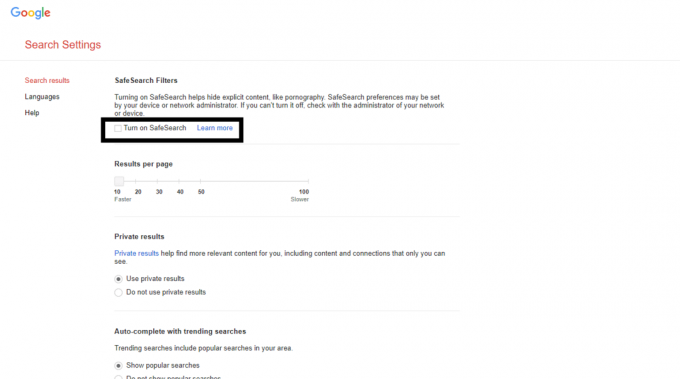
- Slinkite į puslapio apačią ir spustelėkite mygtuką „Išsaugoti“.
Dabar ieškokite bet ko, ko norite, ir patikrinkite, ar filtras išjungtas, ar ne. Jei jis vis dar veikia fone, uždarykite naršyklę ir bandykite dar kartą.
Kaip išjungti „Google SafeSearch“ bet kurioje išmaniojo telefono naršyklėje?
Bet kurio išmaniojo telefono naršyklėje išjungus „Google“ saugią paiešką, reikės atlikti kelis veiksmus daugiau nei anksčiau minėtas ankstesnis metodas, tačiau tai lengva sekti. Tai veiks „Android“ išmaniajame telefone, „iPhone“ ir net „iPad“.
- Atidarykite pasirinktą naršyklę ir eikite į „Google“ pagrindinis puslapis.
- Ieškokite kažko ir palaukite, kol pasirodys rezultatai.
- Viršutiniame kairiajame kampe palieskite mėsainių meniu piktogramą.
- Tada rodomų parinkčių sąraše pasirinkite „Nustatymai“.
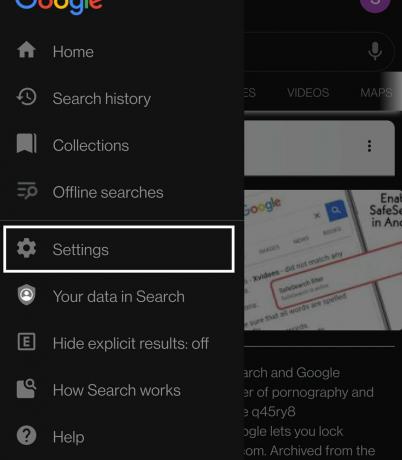
Skelbimai
- Paieškos nustatymų skiltyje „Saugaus paieškos filtrai“ pasirinkite „Rodyti aiškius rezultatus“.

- Tai leis išjungti „Google“ saugią paiešką tik jūsų naršyklėje ir naršyklėje.
Dabar naršyklėje galite ieškoti bet ko, ko norite. Tačiau norėdami išjungti saugią paiešką „Google“ programoje, turite vadovautis žemiau nurodytu vadovu.
Kaip „Google“ programoje išjungti „Google Safesearch“?
Daugelis „Android“ naudotojų nori naudoti „Google“ programą bet kuriai greitai paieškai atlikti. Norėdami išjungti „SafeSearch“ filtrą šioje programoje, procesas šiek tiek skirsis nuo to, kas paminėta ankstesniuose dviejuose metoduose.
- Atidarykite „Google“ programą.
- Apatiniame dešiniajame kampe palieskite trijų taškų piktogramą.
- Tada bakstelėkite parinktį „Nustatymai“.
- Nustatymų parinkčių sąraše pasirinkite „Bendra“.
- Pamatysite „Safesearch“ parinktį, o šalia jos pamatysite perjungiklį. Bakstelėkite perjungiklį ir išjunkite jį.

Skelbimai
Išjungus perjungiklį, jis bus automatiškai išsaugotas jūsų programoje. Dabar galite ieškoti bet ko, nedirbdami „SafeSearch“ filtro.
Kaip išjungti „Google“ saugią paiešką „iPhone“ ar „iPad“?
Tai metodas „iOS“ ir „iPadOS“ vartotojams, kurie naudoja „Google“ programą savo įrenginyje.
- Atidarykite „Google“ programą.
- Dabar bakstelėkite profilio piktogramą viršutiniame dešiniajame ekrano kampe.
- Tada bakstelėkite „Nustatymai“ kitame pasirodžiusiame meniu.
- Skiltyje „Nustatymai“ pasirinkite „Bendra“.
- Skiltyje Bendrieji nustatymai pasirinkite „Paieškos nustatymai“.
- Dalyje Paieškos nustatymai pamatysite „Saugaus paieškos filtrai“. Skiltyje „Saugi paieška“ filtrai pasirinkite „Rodyti aiškius rezultatus“.
- Galiausiai bakstelėkite mygtuką Išsaugoti puslapio apačioje.
Taigi taip jūs išjungiate „Google“ saugią paiešką visuose savo įrenginiuose. Jei turite klausimų ar klausimų apie šį vadovą, komentuokite žemiau ir mes su jumis susisieksime. Be to, būtinai peržiūrėkite kitus mūsų straipsnius „iPhone“ patarimai ir gudrybės,„Android“ patarimai ir gudrybės, Kompiuterio patarimai ir gudrybėsir daug daugiau naudingos informacijos.



